iOS 17 Digitale klok in stand-bymodus: stapsgewijze handleiding
Wat te weten
- U moet eerst StandBy inschakelen op uw iPhone. Ga naar Instellingen> StandBy> schakel de schakelaar voor StandBy in .
- Zodra StandBy is ingeschakeld, vergrendelt u uw apparaat, sluit u het aan op het stopcontact en laat u het in de liggende modus inactief. Hierdoor wordt StandBy ingeschakeld. Eenmaal ingeschakeld, veegt u twee keer naar links om de digitale klok in StandBy te bekijken. Vervolgens kunt u op het scherm tikken en vasthouden om de digitale klok naar wens aan te passen.
Als je iPhone gewoon aan het chillen is, kun je met een snelle beweging op de zijkant de StandBy-modus activeren. Het laat je widgets zien die er toe doen, je beste foto’s en een aantal hele coole klokken, allemaal zichtbaar vanaf de andere kant van de kamer. Met StandBy bent u verzekerd als u van uw iPhone een urenregistratie aan het bed, een digitale diavoorstelling met foto’s, een widgetviewer, een scherm met live-activiteiten of meer wilt maken.
In de enorme hoeveelheid schermen en widgets die u op StandBy krijgt, wilt u misschien een voorproefje krijgen van uw goede oude digitale klokwidget. Als je op zoek bent naar deze specifieke tijdmeter terwijl je iPhone in stand-by staat, dan hebben wij de oplossing voor je.
Hoe u de digitale klok op StandBy kunt krijgen
Hier leest u hoe u een digitale klok op StandBy op uw iPhone kunt krijgen. Volg de onderstaande stappen om u te helpen bij het proces.
- Vereist : iOS 17-update. (Controleer onder Instellingen > Algemeen > Software-update).
Zorg er eerst voor dat StandBy is ingeschakeld op uw iPhone. Als dit niet het geval is, gebruikt u deze handleiding van ons om u te helpen StandBy in te schakelen . Zodra StandBy is ingeschakeld, sluit u uw telefoon aan op het stopcontact en laat u hem een paar seconden inactief. U bevindt zich nu in de StandBy-modus. Veeg twee keer naar links op het widgetscherm en u bevindt zich nu op het speciale StandBy-klokscherm, zoals hieronder weergegeven.
Opmerking: tijdens dit proces moet u uw iPhone ontgrendelen. Als u een iPhone 14 Pro of hoger heeft, kunt u uw Face ID in de liggende modus gebruiken. Als u een oudere iPhone heeft, moet u in plaats daarvan uw toegangscode invoeren.
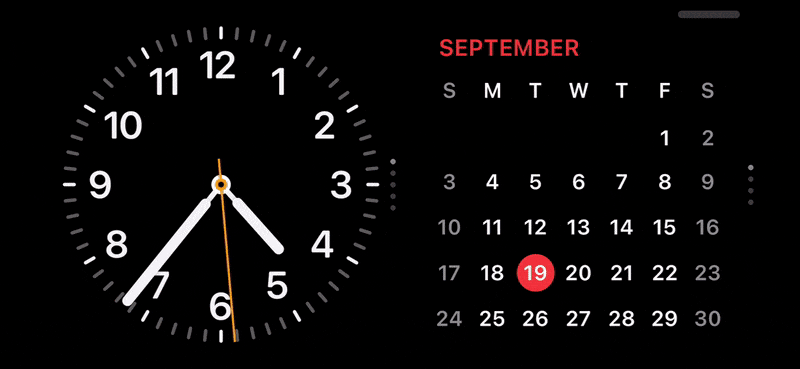
Zodra u op dit scherm bent, kunt u kiezen tussen verschillende digitale klokken. Blijf het scherm aanraken om naar de bewerkingsmodus te gaan. Je kunt nu omhoog of omlaag vegen om tussen verschillende klokken te schakelen. Je kunt zelfs op het kleurenwiel in de rechteronderhoek tikken om de gewenste kleur voor de klok te kiezen, zoals hieronder weergegeven.
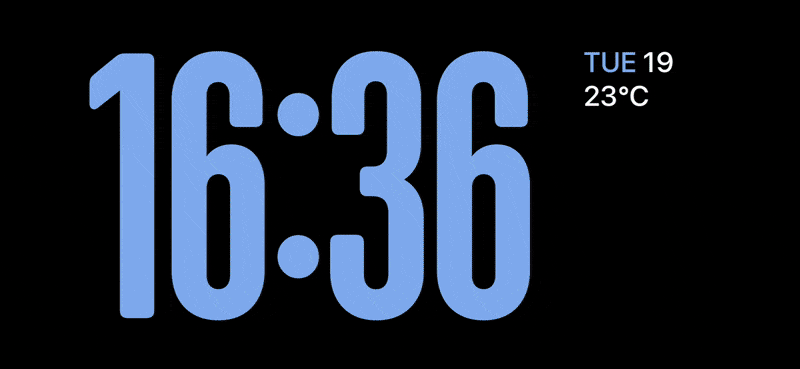
En zo kun je een digitale klok in StandBy op je iPhone krijgen.
We hopen dat dit bericht je heeft geholpen om gemakkelijk een digitale klok in StandBy op je iPhone te krijgen. Als u problemen ondervindt of nog vragen heeft, kunt u contact met ons opnemen via het opmerkingengedeelte hieronder.
Geef een reactie